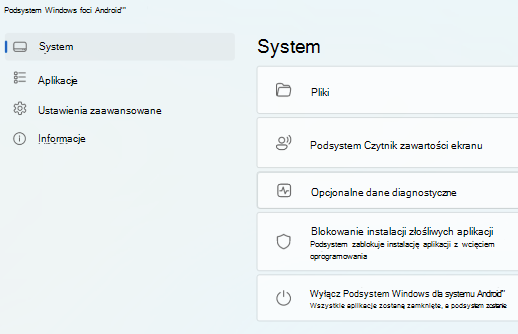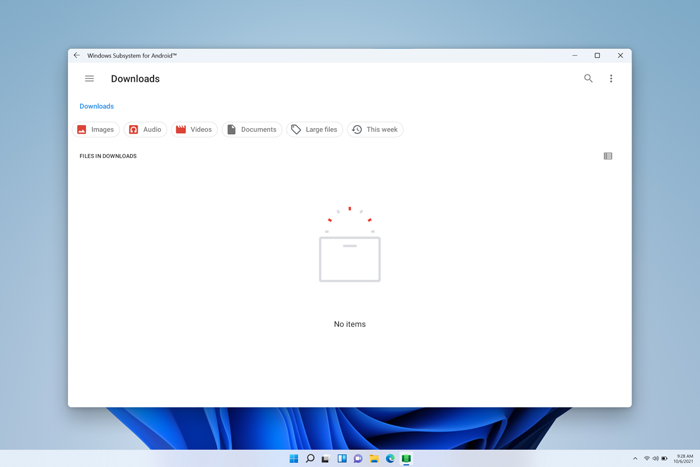Ważne: Począwszy od 5 marca 2025 r. Podsystem Windows dla systemu Android™ i Amazon Appstore nie są dostępne w sklepie Microsoft Store.
Jeśli chcesz dostosować ustawienia aplikacji mobilnych w systemie Windows, musisz otworzyć aplikację Podsystem Windows dla systemu Android ™️ Ustawienia. W tym celu wybierz pozycję Start > Wszystkie aplikacje > Podsystem Windows dla systemu Android ™️.
Android jest znakiem towarowym firmy Google LLC.
Karta System
Możesz kontrolować ogólne ustawienia podsystemu, takie jak uzyskiwanie dostępu do plików aplikacji mobilnych, blokowanie złośliwych plików aplikacji i wyłączanie podsystemu na karcie System .
Pliki z aplikacji mobilnych można otwierać i przenosić do systemu Windows. W razie potrzeby możesz wyświetlić pliki w następującej wysokości:
-
Wybierz pozycję Pliki w aplikacji ustawienia.
-
Pliki aplikacji mobilnych zostaną wyświetlone w oknie ustawień w obszarze Podsystem dla systemu Android™, dzięki czemu będzie można przeglądać obrazy, klipy wideo, pliki audio, dokumenty i pliki do pobrania zapisane w podsystemie.
-
Aby zapisać plik na komputerze, kliknij prawym przyciskiem myszy plik, który chcesz zapisać, a następnie wybierz pozycję Otwórz za pomocą > Użyj domyślnego systemu Windows. Wybrany plik zostanie otwarty w domyślnej aplikacji systemu Windows dla danego typu pliku, a plik zostanie skopiowany do folderu Pobrane w systemie Windows.
Jeśli funkcja wprowadzania dotykowego nie działa, upewnij się, że czytnik zawartości ekranu podsystemu jest wyłączony. Aby uzyskać więcej informacji, zobacz Ułatwienia dostępu w aplikacjach mobilnych w systemie Windows.
Jeśli czytnik zawartości ekranu podsystemu nie włącza się ani nie wyłącza po naciśnięciu logo Windows + Ctrl + T na klawiaturze, włącz lub wyłącz to ustawienie.
Podsystem zablokuje instalację złośliwych aplikacji zgodnie z nazwami wszelkich (domyślnie) zainstalowanych programów antywirusowych na urządzeniu użytkownika.
Karta Aplikacje
Na karcie Aplikacje są wyświetlane wszystkie zainstalowane aplikacje systemu Android na Twoich urządzeniach. Tutaj możesz uruchomić, zatrzymać lub zmodyfikować ustawienia aplikacji.
Karta Ustawienia zaawansowane
Ustawienia zaawansowane ułatwiają dostosowywanie podsystemu i włączanie trybu dewelopera.
Jeśli jesteś deweloperem i chcesz przetestować lub debugować aplikację mobilną, upewnij się, że tryb dewelopera jest włączony. Aby kontrolować określone ustawienia dewelopera systemu Android, wybierz pozycję Zarządzaj ustawieniami dewelopera. Urządzenia w tej samej sieci prywatnej będą mogły uzyskiwać dostęp do podsystemu z włączonym trybem dewelopera. Aby uzyskać więcej informacji, zobacz Microsoft Docs.
To ustawienie pozwala określić, czy Podsystem Windows dla systemu Android ™ ma być otwarty w tle i zawsze gotowy do otwierania aplikacji mobilnych, czy też ma oszczędzać pamięć na urządzeniu. W obszarze Alokacja pamięci można także określić ilość pamięci, która ma być użyta przez podsystem. Istnieją trzy ustawienia pamięci/wydajności podsystemu:
|
W razie potrzeby |
|
|
Częściowo uruchomione |
|
|
Ciągły |
|
Jeśli komputer ma więcej niż jedną jednostkę przetwarzania grafiki (GPU), możesz wybrać, który procesor graficzny będzie używany przez aplikacje mobilne w obszarze Określona karta graficzna.
|
Wysoka wydajność |
Aplikacje mobilne będą używać procesora GRAFICZNEGO (jeśli jest dostępnych wiele), który maksymalizuje wydajność grafiki. |
|
Oszczędzania |
Aplikacje mobilne będą korzystać z procesora GPU (jeśli jest dostępnych wiele), które maksymalizują oszczędzanie energii. |
Umożliwia wypróbowanie nadchodzących i nowych funkcji podsystemu.
|
Zaawansowane sieci |
To ustawienie umożliwia aplikacjom systemu Android łączenie się z innymi urządzeniami w tej samej sieci co komputer z systemem Windows. Gdy to ustawienie jest włączone, możesz odtwarzać zawartość bezprzewodowo. Możesz na przykład odtwarzać muzykę na głośniku podłączonym do tej samej sieci lub skonfigurować sprzęt (na przykład kamerę zabezpieczającą) przy użyciu zgodnej aplikacji dla systemu Android. Jeśli występują problemy z siecią w aplikacjach mobilnych, wyłączenie tej funkcji może pomóc. Wyłączenie zaawansowanej sieci może uniemożliwić aplikacjom mobilnym uzyskiwanie dostępu do innych urządzeń w Twojej sieci. Zmiany zostaną wprowadzone po ponownym uruchomieniu podsystemu. |
|
Udostępnianie folderów użytkowników |
Foldery systemu Windows, takie jak Dokumenty i Obrazy, będą udostępniane i dostępne w podsystemie. Tylko pliki w folderze profilu użytkownika systemu Windows są dostępne dla podsystemu. Foldery systemowe systemu Windows, pliki programów, foldery innych użytkowników, dyski zewnętrzne itp. nie są obsługiwane. |